пятница, 23 августа 2013 г.
Как удалить червя Win32.Brontok.A
Что же такое Win32.Brontok.A?
Win32.Brontok.A это семейство почтовых и сетевых червей массовой рассылки, которые копируют себя на USB и жесткие диски. Когда червь запускается, он создает папку и загружает текстовый файл с удаленного сайта в эту папку. Червь также делает несколько копий себя в различных других папках, используя разные имена файлов с одним из следующих расширений:. COM, EXE, SCR, или PIF.... Имена файлов использующаяся червем может быть идентична системным файлам Windows, таких как csrss.exe, lsass.exe, services.exe, smss.exe или winlogon.exe.
Вредоносная деятельность Win32.Brontok.A
- Предотвращает доступ пользователя к редактору реестра путем внесения следующих изменений: Добавляет значение: DisableRegistryTools с данными: 1 в подраздел: HKEY_CURRENT_USER\Software\Microsoft\Windows\CurrentVersion\Policies\System.
- Предотвращает отображение файлов и папок с атрибутом "скрытые" путем внесения следующих изменений: Добавляет значение: hidden c данными: 0 в подраздел: HKEY_CURRENT_USER\Software\Microsoft\Windows\CurrentVersion\Explorer\Advanced
- Предотвращает отображение системных файлов Windows путем внесения следующих изменений: Добавляет значение: ShowSuperHidden c данными: 0 в подраздел: HKEY_CURRENT_USER\Software\Microsoft\Windows\CurrentVersion\Explorer\Advanced
- Изменяет файл HOSTS Windows, чтобы предотвратить доступ к определенным сайтам Интернета, большинство из которых являются антивирусные и связанные с безопасностью.
- Он также может запустить DoS-атаку с вашего компьютера.
- Завершает приложения или перезапускает Windows, когда заголовок активного окна содержит определённые строки, многие из которых могут быть относится к антивирусу или инструментам для обнаружения и удаления этого червя.
Как удалить Win32.Brontok.A?
Бесплатные программы
С лечением Win32.Brontok.A должен справится практически любой антивирус средней руки, не говоря уже о более продвинутых. Если ваш антивирус ничего не находит читайте дальше. Здесь же я опишу бесплатные и платные специализированные средства удаления этого компьютерного червя от разных разработчиков.
1) Sophos Virus Removal Tool - бесплатная утилита для удаления данного заражения от компании Sophos. Скачать её можно здесь.
2) Kaspersky Brontok Removal Tool - специализированное средство удаления некоторых троянцев и червей в том числе Brontok. Скачать её можно здесь.
3) BitDefender Brontok Removal Tool - средство удаления Brontok от компании BitDefender. Возможно немного устарело и имеет английский интерфейс, но всё же. Скачать можно здесь.
Платные программы
Win32.Brontok.A Removal Tool - специализированное средство разработанное российской компанией Security Stronghold. Удаление в автоматическом режиме, оплата только в случае нахождения вредоносных файлов. Программа продаётся вместе с годовой тех. поддержкой и лицензией на антишпиона True Sword. Скачать можно здесь.
SpyHunter - сканер вредоносного ПО от американской компании Enigma Software Group. Удаление в автоматическом режиме, очень качественная полуавтоматическая система тех. поддержки (на английском). Находит и вычищает много дополнительных угроз которые не обнаруживаются классическими антивирусами. Скачать можно здесь.
Ручное удаление Win32.Brontok.A?
В силу специфики и сложности данного заражения ручное удаление невозможно или неэффективно.четверг, 22 августа 2013 г.
Как удалить червя Win32.Dorkbot
Что же такое Win32.Dorkbot?
Win32.Dorkbot семейство IRC червей (черви распространяющиеся через протоколы мгновенных сообщений), которые распространяются через съемные диски, программы обмена мгновенными сообщениями и социальные сети.
Разновидности Win32.Dorkbot могут обнаруживать и похищать имена пользователей и пароли фильтруя интернет трафик, могут блокировать веб-сайты, связанные с обновлениями безопасности. Он также может запустить DoS-атаку с вашего компьютера.Вредоносная деятельность Win32.Dorkbot
- Открывает доступ (бэкдор) к вашему компьютеру.
- Внедряет вредоносный код в explorer.exe.
- Соединяется с удалённым хостом.
- Модифицирует системные файлы (regsvr32.exe, cmd.exe, rundll32.exe, regedit.exe, verclsid.exe, ipconfig.exe)
- Крадет конфиденциальную информацию со следующих сайтов: (4shared AOL Alertpay Bcointernacional BigString Brazzers Depositfiles DynDNS Facebook Fastmail Fileserve Filesonic Freakshare GMX Gmail Godaddy Hackforums Hotfile IKnowThatGirl Letitbit LogMeIn Mediafire Megaupload Moneybookers Moniker Namecheap Netflix Netload NoIP OfficeBanking Oron PayPal Runescape Sendspace Sms4file Speedyshare Steam Thepiratebay Torrentleech Twitter Uploaded Uploading Vip-file Whatcd Yahoo YouPorn YouTube eBay)
- Блокирует доступ к большинству антивирусных сайтов.
Как удалить Win32.Dorkbot?
Бесплатные программы
С лечением Win32.Dorkbot должен справится любой антивирус средней руки, не говоря уже о более продвинутых. Если ваш антивирус ничего не находит читайте дальше. Здесь же я опишу бесплатные и платные специализированные средства удаления этого компьютерного червя от разных разработчиков.
1) ESET Dorkbot Cleaner - бесплатная утилита для удаления данного заражения. Скачать её можно здесь.
2) Kaspersky Virus Removal Tool - не совсем специализированное средство, но данный червь есть в базе данной утилиты. Скачать её можно здесь.
3) Microsoft Malicious Software Removal Tool - средство удаления вредоносных объектов от Microsoft. Также имеет в базе данное семейство червей. Большинство пользователей даже не подозревает, что уже имеют по рукой эту утилиту ведь для она устанавливается и обновляется вместе с обновлениями Windows. Для запуска достаточно набрать в поисковой строке (после нажатия кнопки Start (Пуск)) 3 буквы - mrt - найденный файл mrt.exe и запустит данную утилиту. Если же по каким то причинам она у вас не стоит скачайте её здесь.
Платные программы
Win32.Dorkbot Removal Tool - специализированное средство разработанное российской компанией Security Stronghold. Удаление в автоматическом режиме, оплата только в случае нахождения вредоносных файлов. Программа продаётся вместе с годовой тех. поддержкой и лицензией на антишпиона True Sword. Скачать можно здесь.
SpyHunter - сканер вредоносного ПО от американской компании Enigma Software Group. Удаление в автоматическом режиме, очень качественная полуавтоматическая система тех. поддержки (на английском). Находит и вычищает много дополнительных угроз которые не обнаруживаются классическими антивирусами. Скачать можно здесь.
Ручное удаление Win32.Dorkbot?
В силу специфики и сложности данного заражения ручное удаление невозможно или неэффективно.четверг, 15 августа 2013 г.
Как удалить WebCake Deals (Chrome, Firefox, IE)
WebCake Deals – это вид рекламного программного обеспечения, которое было создано, чтобы предоставить более широкий выбор желаемых продуктов для любителей онлайн покупок. Это программа появляется в браузере, в тот момент, когда пользователь находится на страницах интернет-магазинов. Программа WebCake Deals имеет много разных функций, чтобы помочь пользователю найти нужный товар, таких как поиск, сравнение, отзывы и другие. Однако, данная программа может быть установлена на компьютер без участия и ведома пользователя. Многие пользователи жалуются, что не устанавливали WebCake Deals, но страдают от всплывающих окон этой программы. Если вы не устанавливали эту программу на ваш компьютер и не хотите ее использовать для интернет-шопинга, то будет лучше удалить WebCake Deals, для того что бы защитить компьютер от потенциального нежелательного воздействия этой программы.
Как и многие другие представители рекламного программного обеспечения, программа WebCake Deals изменяет настройки браузера и устанавливает домашнюю страницу. Такие преобразования редко радуют пользователя и они пытаются поставить свои настройки, но после следующей перезагрузки, навязчивая программа меняет настройки опять.
Если вы не знаете, каким образом WebCake Deals попала на ваш компьютер, то я могу вам подсказать возможный и самый частый способ. Обычно рекламное ПО устанавливается на компьютере с помощью бесплатного программного обеспечения, которое вы могли скачать с любого неофициального сайта. Если вы недавно скачали и установили какую-то бесплатную программу, то при ее установке вы не убрали галочку «Установить WebCake Deals», поэтому в вашем браузере появляются всплывающие окна с рекламой. Если вы не хотите созерцать рекламу, которую вам показывает WebCake Deals, то вы можете удалить WebCake Deals, с помощью инструкций с этого сайта.
Удаление WebCake Deals вручную:
- Необходимо удалить следующие Папки с вашего компьютера:
- %APPDATA%\Mozilla\Firefox\Profiles\fjr1r2fn.default-1351671331708\extensions\plugin@getwebcake.com
- %APPDATA%\WebCake
- %APPDATA%\Tarma Installer
- %PROGRAMFILES%\WebCake 2
- Удалите ключи реестра из Редактора Реестра:
- HKLM\SOFTWARE\Classes\AppID\WebCakeIEClient.DLL
- HKLM\SOFTWARE\Classes\AppID\{7169BBB3-3289-4696-B35D-4A88BCF6FB12}
- HKLM\SOFTWARE\Classes\CLSID\{2A5A2A90-3B30-4E6E-A955-2F232C6EF517}
- HKLM\SOFTWARE\Classes\CLSID\{41c3f0a0-de7a-4bf3-9ab6-16ccde2d4655}
- HKLM\SOFTWARE\Classes\CLSID\{A0B10EBE-4E51-4CAE-949B-E6B9E7D68CEA}
- HKLM\SOFTWARE\Classes\CLSID\{AF6B0594-6008-4327-93E5-608AD710A6FA}
- HKLM\SOFTWARE\Classes\CLSID\{BB975E58-E769-4E5A-BA12-B765BC559FF3}
- HKLM\SOFTWARE\Classes\CLSID\{DF84E609-C3A4-49CB-A160-61767DAF8899}
- Просканируйте ваш компьютер на вирусы.
Вы можете просто проследовать по пути нахождения папки и удалить их, используя две клавиши одновременно: SHIFT+DELETE.
Если первые два пункта инструкции слишком сложны для вас, тогда вы можете использовать сразу третий, но нужно подобрать антивирусную программу, которая имеет WebCake Deals в базе сигнатур. На данный момент таких программ три.
SpyHunter - сканер вредоносного ПО от американской компании Enigma Software Group. Удаление в автоматическом режиме, очень качественная полуавтоматическая система тех. поддержки (на английском). Находит и вычищает много дополнительных угроз которые не обнаруживаются классическими антивирусами.
Malwarebytes Anti-Malware - это относительно молодой проект, завоевавший огромную популярность на западе ставший практически лидером антирекламного и антишпионского ПО для домашних пользователей. Секрет успеха прост - простой и понятный интерфейс, обширная база данных, скорость, и конечно же эффективность в борьбе с современной заразой. А самое главное программа бесплатна, за деньги продаётся только активный модуль защиты и тех. поддержка. Абсолютный "must have" для каждого юзера.
Stronghold AntiMalware - сканер вредоносного ПО от российской компании Security Stronghold. Удаление в автоматическом режиме, качественная система тех. поддержки (на русском и английском). Имеет удобные дополнительные инструменты для сброса настроек браузеров выборочного удаления дополнений к браузерам и так далее.
четверг, 11 июля 2013 г.
Что делать, если заблокированы Вконтакте и Одноклассники
Социальные сети прочно вошли в нашу повседневную жизнь. Каждый пользователь интернет сети имеет аккаунт хотя бы в одной социальной сети, а некоторые даже в нескольких. К самым популярным социальным сетям рунета относятся Вконтакте и Одноклассники. Многие люди и дня не могут прожить без посещения своей странички, без проверки новостей и сообщений от друзей, поэтому пользователи довольно болезненно переносят моменты, когда заблокированы любимые социальные сети. Данная статья расскажет вам что делать, если заблокированы Вконтакте и Одноклассники.
Итак, для начала стоит определить причину недоступности социальных сетей на вашем компьютере. Самыми распространенными причинами являются вирусы (они часто используют блокировку соц сети, чтобы потребовать денег или номер телефона пользователя), а также работодатели (если он следят за производительностью вашего труда).
Программы для борьбы с вирусом
SpyHunter - сканер вредоносного ПО от американской компании Enigma Software Group. Удаление в автоматическом режиме, очень качественная полуавтоматическая система тех. поддержки (на английском). Находит и вычищает много дополнительных угроз которые не обнаруживаются классическими антивирусами.
Malwarebytes Anti-Malware - это относительно молодой проект, завоевавший огромную популярность на западе ставший практически лидером антирекламного и антишпионского ПО для домашних пользователей. Секрет успеха прост - простой и понятный интерфейс, обширная база данных, скорость, и конечно же эффективность в борьбе с современной заразой. А самое главное программа бесплатна, за деньги продаётся только активный модуль защиты и тех. поддержка. Абсолютный "must have" для каждого юзера.
Stronghold AntiMalware - сканер вредоносного ПО от российской компании Security Stronghold. Удаление в автоматическом режиме, качественная система тех. поддержки (на русском и английском). Имеет удобные дополнительные инструменты для сброса настроек браузеров выборочного удаления дополнений к браузерам и так далее.
Если ваши любимые социальные сети заблокированы работодателем, то есть очень простой способ обойти блокировку. Достаточно просто использовать анонимайзер. И даже если работодатель (или системный администратор по приказу работодателя) заблокирует все возможные анонимайзеры, пусть их будет даже сотня, вы все равно сможете найти сто первый не заблокированный, потому что их существует огромное множество. К тому же появляются новые и новые, которые вы тоже можете использовать. Итак, если работодателем заблокированы Вконтакте и Одноклассники, просто используйте анонимазер.
Совсем другое дело, если Вконтакте и Одноклассники заблокированы вирусами. Основным признаком такой блокировки является текстовое сообщение, которое вы можете видеть каждый раз, когда пытаетесь войти в социальную сеть. Например, вы можете наблюдать следующее сообщение:
Ваш аккаунт заблокирован за рассылку спам-сообщений, на основании многочисленных жалоб от пользователей. Для восстановления анкеты вам необходимо пройти процедуру активации. Отправьте смс сообщение с текстом money на номер ****. В ответном смс сообщении Вы получите код активации, который необходимо ввести ниже. Если в течение месяца ваш аккаунт не будет активирован, мы оставляем за собой право удалить его.
Сообщение может немного отличаться, например текстом, который необходимо отправить в смс, а так же некоторые сообщения просто требуют ввести ваш номер телефона, но всех их объединяет мошенничество. Никогда не отправляйте смс сообщений и не вписывайте свои номера телефонов, никакое сообщение с кодом вам все равно не придет, но ваш баланс опустеет на кругленькую сумму.
Итак, что же делать, если делать, если заблокированы Вконтакте и Одноклассники. Существует несколько способов разблокировать социальные сети.
- Конечно самый главный – это антивирусная программа. Но вам необходимо помнить, что если Вконтакте и Одноклассники заблокированы вирусами, то они присутствуют в вашей системе и уже деактивировали существующий антивирусник. Лучше использовать небольшие утилиты для удаления вирусов.
- Вы также можете попробовать ручной метод. Откройте файл hosts Блокнотом. Этот файл вы можете найти тут: C:\WINDOWS\system32\drivers\etc\hosts. Вам необходимо удалить все строки этого файла, где упоминаются Вконтакте и Одноклассники. Затем сохранить изменения: Файл -> Сохранить.
Второй метод очень эффективен, вы сможете войти в любимую социальную сеть, но вы должны помнить, что на вашем компьютере присутствует вирус. Примите меры по его удалению.
четверг, 6 июня 2013 г.
Как удалить Qvo6.com (поиск, домашняя страница)
Qvo6.com – это расширения для браузера, которое было создано для того, чтобы промотировать поисковую систему с аналогичным url адресом, а так же другие сервисы, которые демонстрируют пользователям всплывающие рекламные окна. Программа Qvo6.com также собирает различную информацию о предпочтениях пользователя с помощью статистики его поисковых запросов в браузере и передает эту информацию рекламным компаниям и другим третьим лицам, преследуя коммерческие цели. Если вы не хотите использовать Qvo6.com как поиск по умолчанию, то вам лучше удалить Qvo6.com, для этого вы можете использовать инструкции с этой страницы.
Вирус Qvo6.com чаще всего распространяется через программы, скаченные с неофициальных сайтов, и с помощью бесплатных программ, которые зарабатывают, устанавливая партнерские программы вместе с собой. Если вы любите скачивать бесплатные программы с неофициальных и неизвестных сайтов, то можете быть готовы к внезапному появлению незнакомых программ, которые вы не собирались устанавливать. Скорее всего, также Qvo6.com и появился на вашем компьютере.
Когда Qvo6.com вирус установлен на вашем компьютере, то он изменяет некоторые настройки вашего браузера: поисковую систему и домашнюю страницу по умолчанию. Невозможно изменить настройки браузера до тех пор, пока Qvo6.com вирус установлен в системе. При попытке изменить настройки, вирус будет менять их обратно при каждой перезагрузки браузера.
Qvo6.com относится к категории рекламного программного обеспечения, потому что он собирает личную информацию и демонстрирует рекламные окна. Все виды рекламного программного обеспечения относят к потенциально опасным программам, потому что они способны скачивать и устанавливать разные вредоносные расширения для браузеров, a также выдавать за поисковые результаты коммерческие и вредоносные сайты. Если вы хотите удалить Qvo6.comб а также его поиск и домашнюю страницу из вашего браузера, тогда вам следует использовать инструкции, которые подходят вашему браузеру.
Программы способные удалить Qvo6.com
SpyHunter - сканер вредоносного ПО от американской компании Enigma Software Group. Удаление в автоматическом режиме, очень качественная полуавтоматическая система тех. поддержки (на английском). Находит и вычищает много дополнительных угроз которые не обнаруживаются классическими антивирусами. Скачать можно здесь.
Malwarebytes Anti-Malware (сканирует и удаляет бесплатно, активный модуль защиты может быть включен по выбору):Инструкции по удалению Qvo6.com из Internet Explorer:
- Откройте ваш браузер, затем следуйте: Сервис=> Свойства обозревателя=>Общие
- Удалите Qvo6.com из настроек домашней страницы
- Затем при открытом браузере нажмите клавиши Alt+X и выберите Управление Дополнениями и удалите ненужной расширение.
- Кликните по провайдеру поиска и выберите там необходимую поисковую систему.
Удалите Qvo6.com из Firefox:
- Откройте Firefox, затем выберите Инструменты, Управление дополнениями, Расширения.
- Удалите нежеланный Qvo6.com из дополнений.
- Затем выбираем Инструменты, Настройки и вводим адрес необходимой Домашней страницы.
Инструкции для удаления Qvo6.com из Chrome:
- Откройте браузер.
- Нажмите клавиши ALT+F, затем выберите Инструменты, Расширения.
- Удалите расширение.
- затем меняем настройки браузера: Инструменты, затем Настройки и Поиск, выбираем поисковую систему и кликаем Использовать по умолчанию.
После всех изменений вы должны перезапустить браузер, чтобы все указанные настройки вступили в силу.
среда, 15 мая 2013 г.
Обзор программы Revo Uninstaller Pro
Программа Revo Uninstaller Pro легко удалит любое программное обеспечение, установленное на вашем компьютере. Эта программа идеально подходит для случаев, когда системная утилита для удаления и установки проблем не справляется с удалением. Revo Uninstaller Pro работает намного быстрее и обладает более мощными возможностями для деинсталляции.
Почему пользователи отдают предпочтение программе Revo Uninstaller Pro?
- Легко удаляет программы.
- Удаляет программы, которые трудно удалить.
- Удаляет все оставшиеся данные после обычного удаления программы.
- Помогает избежать ошибок при установке программ.
- Решает проблемы с обновлениями программ.
- Информирует обо всех изменениях, которые происходят при установке программ.
С помощью современных и быстрых алгоритмов, программа Revo Uninstaller Pro анализирует приложение перед удалением и сканирует на наличие оставшихся файлов удаленной программы. Если вы используете для удаления программ стандартный деинсталлятор, то используя Revo Uninstaller Pro, вы сможете удалить дополнительные ненужные файлы, папки, ключи реестра, которые останутся в системе после удаления программы.
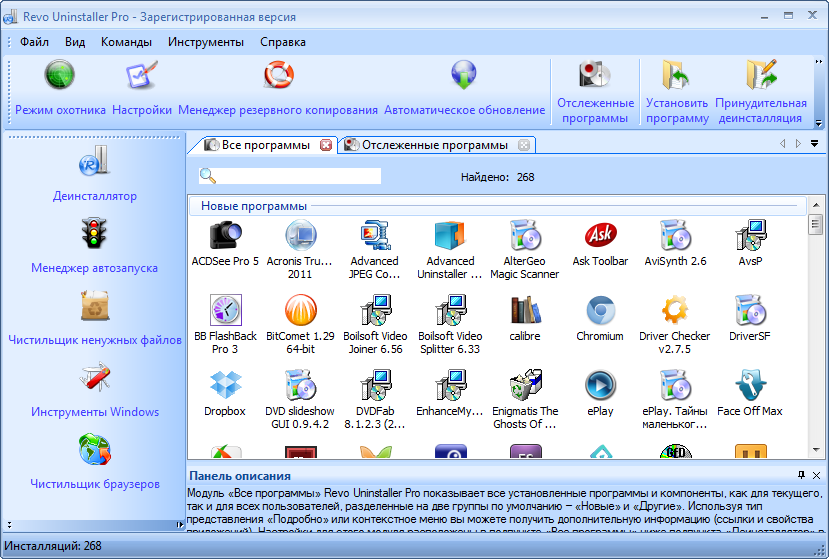
Используя вкладку Деинсталлятор, вы можете автоматизировать процесс удаления и удалить несколько программ сразу. Программа Revo Uninstaller Pro также обладает функцией Принудительной Деинсталляции. Принудительная деинсталляция – это лучшее решение, когда вам необходимо удалить программы, которые невозможно удалить обычными способами, а так же программы, установленные не полностью (при возможной ошибке при ее установке) и программы, не упомянутые в списке установленных.
Программа Revo Uninstaller Pro предлагает вам несколько простых, лёгких в использовании и эффективных методов деинсталляции программ, как например отслеживание программы во время ее установки. Чтобы удалить программу полностью, не оставив и следа, вы сможете проконтролировать все системные изменения, которые программа сделала при установке, и затем использовать эту информацию, чтобы удалить программу в один клик легко и просто. Даже если вы не проследили за программой в процессе ее установки, эта использование этой функции программы все еще возможно благодаря наличию лог файла установки в базе данных программы Revo Uninstaller Pro.
Очень удобно использовать программу Revo Uninstaller Pro для чистки браузеров, так как программа очень быстро очищает историю посещенных сайтов, удаляет временные файлы интернета и файлы cookies. Данная программа поддерживает все современные браузеры. Так же с помощью программы можно удалить историю загруженных файлов и введённые данные форм. К полезным функциям программы Revo Uninstaller Pro стоит также отнести способность программы возврата некоторых системных параметров, которые были затронуты удаленной программой, способность создавать резервные копии ключей реестра, файлов и папок, которые пользователь собирается удалить.
Программа поддерживает автообновление программы через интернет. Что касается интерфейса программы, то стоит отметить его современность и понятность. Программа просто в управлении и подойдет даже самым неопытным пользователям. Скачать последнюю версию программы можно кликнув по баннеру:

пятница, 19 апреля 2013 г.
Обзор прогаммы CCleaner
Ссleaner – это программа для очистки компьютера от нежелательных или нерабочих файлов, а также недействительных записей реестра. Программа защищает частную жизнь пользователя и делает компьютер быстрым, очищая реестр от мусора.
Программа Ccleaner помогает системе Windows запускаться и работать быстрее. Программа способна также очистить все следы активности пользователя в интернете, удаляя историю. Кроме того, эта программа содержит в себе полнофункциональную программу очистки реестра. Скачать CCleaner можно кликнув по кнопке:

Программа Ссleaner работает очень быстро, запускается за секунду и не имеет никакого отношения к нежелательному рекламному или шпионскому программному обеспечению. Ссleaner может почистить:
Браузеры:
- Internet Explorer
- Firefox
- Google Chrome
- Opera
- Safari
Составляющие части операционной системы Windows:
- Корзину
- Недавние документы
- Временные файлы и лог-файлы Windows
- Реестр
- Приложения сторонних производителей
В настоящее время наличие кук, временных файлов, а также различных других средств отслеживания веб-активности пользователя является нормальным. Некоторые из них полезны, а другие могут быть потенциально навязчивыми. К счастью, существует множество бесплатных программ, способных удалить их и поддерживать вашу систему в порядке. Программа CCleaner является одной из лучших в этой области. Несмотря на мощные способности, программа легка в использовании и может быть интуитивно понятной для всех пользователей независимо от их уровня владением компьютером.
Четыре основные функции программы:
- Очистка
- Реестр
- Сервис
- Настройки
Кликнув на Очистку, пользователь увидит 2 вкладки: Windows и Приложения. При запуске программы есть возможность сначала проанализировать систему, а затем запустить Очистку. Выбрав соответствующие флажки, пользователю удастся успешно удалить временные файлы Интернета, куки, историю и кэш, а также опустошить Корзину и избавить компьютер от лог-файлов Windows. Функция очистки реестра действует аналогичным образом, позволяет отметить галочкой то, что нужно. Менее чем за 30 секунд после запуска анализа программа отобразит длинный список недействительных записей, которые могут быть выбраны галочкой для удаления. Как и во время использования любой другой программы для чистки реестра, следует проявить осторожность и удалять только ненужные записи. Если у вас возникли затруднения с выбором записей реестра для удаления, вы можете воспользоваться онлайн помощью.
Программа Ссleaner исправит выбранные галочкой проблемы даже за меньшее время, чем потребовалось для сканирования. Используя раздел Сервис, есть возможность редактировать список автозагрузки или удалить нежеланные программы и приложения.
К интересным особенностям программы стоит отнести возможность удаления кук, оставляя куки, которые полезны при работе в Интернете. По умолчанию, про установки программы Ссleaner, на рабочем столе и в меню пуск появляются ярлыки, а также добавляется возможность запуска программы в контекстном меню. Последняя версия программы имеет новый графический интерфейс, усовершенствованную внутреннюю архитектуру для лучшей производительности программы. Программа имеет в своём составе инструмент поиска дублированных файлов, что позволяет удалить лишнюю информацию с жесткого диска и освободить занимаемое ими место.
понедельник, 15 апреля 2013 г.
Как удалить Regclean Pro
Regclean Pro – это программа, которая решает проблемы реестра. Разработчик данной программы утверждает, что эта программа сканирует записи реестра, находит устарелые, неиспользуемые ключи и значения, которые остались от неправильного удаления программ или вирусов и засоряют реестр, замедляя работу компьютера. Как написано на сайте вендоров, эта программа поможет решить проблему появления «синего экрана», ускорит загрузку операционной системы и программ, дефрагментирует системную базу данных, удалит битые ключи и неиспользуемые dll файлы. Однако, если вы не хотите пользоваться этой программой, то вы всегда можете удалить Regclean Pro. Также есть возможность производить резервные копии реестра с этой программой.
Программы способные удалить RegClean Pro
SpyHunter - сканер вредоносного ПО от американской компании Enigma Software Group. Удаление в автоматическом режиме, очень качественная полуавтоматическая система тех. поддержки (на английском). Находит и вычищает много дополнительных угроз которые не обнаруживаются классическими антивирусами. Скачать можно здесь.
Malwarebytes Anti-Malware (сканирует и удаляет бесплатно, активный модуль защиты может быть включен по выбору):Конечно, не каждый эксперт понимает, каким образом программа находит в реестре ненужные записи для удаления, но за эту программу разработчики получили золотой сертификат от Microsoft Corporation, что добавляет ей авторитета. Изучив материалы в интернете об этой программе, вы найдете немало хороших отзывов, которые свидетельствуют, что Regclean Pro действительно хорошая программа, которая чистит реестр, ускоряет работу компьютера и предохраняет от сбоев системы.
Однако, есть также и плохое отзывы, которые свидетельствуют, что после использования программы Regclean Pro и удаления ошибок с ее помощью, система перестала запускаться. Также есть несколько жалоб, что пользователи обнаружили, что программа Regclean Pro установлена на их компьютере, она самостоятельно сканирует систему и находит в ней ошибки, требуя их удалить, но предлагает сделать это за определенную плату. Да, кстати, с недавнего времени программа стала платной, и это очень не нравится пользователям.
Если программа видна в разделе Установка/Удаление программ (Программы и компоненты) или вы знаете путь к программе воспользуйтесь Revo Uninstaller Pro. Скачайте Revo Uninstaller Pro для удаления остаточных элементов этой программы, программа бесплатна на 30 дней, но рекомендую приобретать лицензию если програма понравится (кликните по баннеру):

Если вы твердо решили, что программа Regclean Pro вам не нужна, и вы хотите от нее избавиться, то вы можете просто следовать инструкциям, написанным ниже, чтобы удалить Regclean Pro:
Загрузите ваш компьютер в Безопасный режим с поддержкой командной строки. Для этого вам необходимо перезагрузить компьютер, и прежде чем вы увидите логотип Windows, вы должны несколько раз нажать клавишу F8 на клавиатуре. После этого вы увидите черный экран с Меню дополнитеных вариантов загрузки Windows. Выбираем Безопасный режим с поддержкой командной строки с помощью стрелок на клавиатуре и жмем клавишу Enter.Удаляем следующие файлы из системы:
Icon.exe Launcher.exe RegClean.exe symlcsv1.exe RegCleaner.dll TCL.dll zlib.dll RegClean Scheduled Scan.job RegClean.lnkЧтобы найти эти файлы вам необходимо воспользоваться поиском, доступным в меню Пуск. Удалять файлы следует, выделив их и нажав DELETE+SHIFT.
Используем командную строку, чтобы открыть Редактор Реестра: вводим команду regedit и жмем клавишу Enter. Затем удаляем следующие ключи реестра:
HKEY_LOCAL_MACHINE\SOFTWARE\Microsoft\Windows\CurrentVersion\Run\RegClean\ HKEY_CURRENT_USER\Software\RegClean HKEY_CLASSES_ROOT\Installer\Features\FFA8396D4C03C9046B76F3563057B08B HKEY_CLASSES_ROOT\Installer\Products\FFA8396D4C03C9046B76F3563057B08BПеред удалением не следует забывать сделать резервную копию реестра. Для этого необходимо нажать правой кнопкой мыши Мой компьютер, выбрать Экспортировать и сохранить файл.
Как удалить Dealply
Dealply – это программное расширение для браузера, которое помогает найти подходящие предложения для тех, кто привык делать покупки в интернете. Создатели этой программы утверждают, что она помогает сэкономить время и деньги при поиске нужных вам товаров. Программа Dealply является бесплатной, но производители программы получат заработок, если вы совершите покупку по предложенному купону или просто кликните по нему. Если вы не собираетесь делать покупки онлайн и хотите удалить Dealply с вашего компьютера, тогда вы можете воспользоваться инструкциями с данной страницы.
Программа Dealply может быть связанной с разными видами вирусов, которые защищают программу. Наличие вирусов на вашем компьютере является нехорошим фактором, тем более, что некоторые виды вирусов могут привести к краху системы. Бывают случаи, что программа Dealply устанавливается трояном, который способен деактивировать установленную антивирусную программу.
Программа Dealply, будучи установленной пользователем, является потенциально вредоносной программой, потому что показывает разные купоны и предложения, содержащие ссылки на сайты интернет магазинов, но нет никакой гарантии, что эти сайты безопасны и что все купленные вещи будут доставлены хозяину.
Программы способные удалить DealPly
SpyHunter - сканер вредоносного ПО от американской компании Enigma Software Group. Удаление в автоматическом режиме, очень качественная полуавтоматическая система тех. поддержки (на английском). Находит и вычищает много дополнительных угроз которые не обнаруживаются классическими антивирусами. Скачать можно здесь.
Malwarebytes Anti-Malware (сканирует и удаляет бесплатно, активный модуль защиты может быть включен по выбору):Если программа видна в разделе Установка/Удаление программ (Программы и компоненты) или вы знаете путь к программе воспользуйтесь Revo Uninstaller Pro. Скачайте Revo Uninstaller Pro для удаления остаточных элементов этой программы, программа бесплатна на 30 дней, но рекомендую приобретать лицензию если програма понравится (кликните по баннеру):

Если вы уже удалили программу таким способом, а реклама всё равно показывается возможно остались дополнения к браузерам. Имееет смысл воспользоваться программой Avast! Очистка Браузера - подробно описана в этой статье. Программа бесплатна и очень проста в использовании.
Как и все рекламное ПО, программа Dealply после установки встраивается в браузер и демонстрирует множество всплывающих окон с рекламными предложениями, которые могут раздражать пользователей, особенно тех, кто не привык совершать покупки онлайн. Если программа Dealply раздражает вас, то вы можете выполнить инструкции из этой статьи, чтобы удалить Dealply.
Если вы собираетесь удалить Dealply вручную, тогда эти инструкции для вас:
- Найдите и удалите следующие папки:
- Затем вам необходимо удалить следующие записи реестра:
- Если программа Dealply защищена вирусом, тогда вам необходимо использовать антивирусную программу, мы можем посоветовать список антивирусных программ, которые вам помогут:
%UserProfile%\Desktop\DealPly.lnk
%UserProfile%\Start Menu\Programs\DealPly\
%UserProfile%\Start Menu\Programs\DealPly\Uninstall DealPly.lnk
%UserProfile%\Start Menu\Programs\DealPly\DealPly.lnk
Чтобы найти эти папки, вы можете использовать строку поиска в меню Пуск. Просто наберите имя папки в строке и нажмите Enter. Обратите внимание, что эти папки скорее всего будут скрытыми, поэтому будет лучше войти в систему как Администратор и изменить настройки, чтобы увидеть все скрытые файлы и удалить их.
HKEY_CURRENT_USER\Software\Microsoft\Internet Explorer\Main "Use FormSuggest" = "yes"
HKEY_CURRENT_USER\Software\Microsoft\Windows\CurrentVersion\Explorer\Advanced "Hidden" = "0"
HKEY_CURRENT_USER\Software\Microsoft\Windows\CurrentVersion\Explorer\Advanced "ShowSuperHidden" = "0"
Следует помнить, что практически невозможно найти и удалить все ключи реестра программы Dealply. Удалите хотя бы те, что перечислены в этой статье. Этот шаг сделает программу уязвимой, а следующий шаг инструкции поможет удалить оставшиеся части программы. Прежде чем вы удалите ключи реестра, вам необходимо создать резервную копию реестра.
Вы не можете сказать с уверенностью, защищена ли программа вирусом, поэтому лучше всего использовать антивирусную программу и просканировать ваш компьютер. Если вы хотите удалить Dealply раз и навсегда, тогда установите одну из рекомендуемых программ, обновите ее и запустите сканирование.
четверг, 4 апреля 2013 г.
Как удалить Ask Toolbar (поиск search.ask.com)
Как сказано на сайте производителей, Ask Toolbar – это бесплатное дополнение к браузеру, которое позволяет производить поиск в интернете с помощью поисковой системы Ask.com. Данный тулбар может быть установлен в последние модели браузеров Internet Explorer, Firefox и Google Chrome. Производители утверждают, что программа Ask Toolbar не сохраняет историю посещенных пользователем сайтов, он даже не способен следить за передвижением пользователей по сайтам и тем более за их кликами. Также Ask Toolbar не показывает контекстные всплывающие окна с рекламой. По мнению вендоров, многие приложения других компаний могут быть отнесены к категории шпионских программ, потому что они следят за действиями пользователя и демонстрируют всплывающие окна с рекламой, однако, программа Ask Toolbar не использует такую практику. Но если вы хотите удалить Ask Toolbar с вашего компьютера, то вы находитесь на правильном пути. Инструкции по удалению Ask Toolbar вы найдете ниже.
Итак, если Ask Toolbar не собирает личные данные пользователей, какие же могут быть причины для удаления Ask Toolbar? Пользователи замечают негативное влияние программы Ask Toolbar на браузер, в котором он установлен, такое как замедление работы браузера, изменение настроек браузера без разрешения пользователя. Без сомнения, в настоящий момент существует много доступных тулбаров, и только от пользователя зависит, какой из них он будет использовать для собственного удобства.
Программы способные удалить Ask Toolbar
SpyHunter - сканер вредоносного ПО от американской компании Enigma Software Group. Удаление в автоматическом режиме, очень качественная полуавтоматическая система тех. поддержки (на английском). Находит и вычищает много дополнительных угроз которые не обнаруживаются классическими антивирусами. Скачать можно здесь.
Malwarebytes Anti-Malware (сканирует и удаляет бесплатно, активный модуль защиты может быть включен по выбору):Программа Ask Toolbar может появиться в вашем браузере после установки любых бесплатных программ, скаченных с неофициальных сайтов. В данном случае тулбар является дополнением к бесплатной программе, а пользователь просто не заметил нужную галку, которую нужно было убрать в процессе установки бесплатной программы. Однако, в целях безопасности компьютера не рекомендуется использование бесплатных программ от неизвестных производителей или с неофициальных сайтов.
Многие пользователи жалуются, что удалить Ask Toolbar из браузера очень сложно и практически невозможно. Если вы не хотите использовать поисковую систему, которую предлагает вам Ask Toolbar, тогда используйте инструкции, предложенные ниже для вашего браузера.
Для Internet Explorer:
- Нажмите на вашей клавиатуре одновременно следующие клавиши: ALT+X. Выберите Управление Дополнениями.
- Затем отключите тулбар в списке.
- Кликаем по стрелке рядом с окном мгновенного поиска и выбираем Найти других поставщиков.
- Выбираем необходимую вам поисковую систему.
Для Mozilla Firefox:
- Кликаем Инструменты, затем выбираем Управление дополнениями, Расширения.
- Удаляем тулбар.
- Затем в адресной строке вводим «about:config». Жмем Enter.
- Затем находим параметр keyword.url.
- Заменяем его значение (без кавычек) на любой из этих: "http://www.google.com/search?&q=" - Google.Com "http://yandex.ru/yandsearch?text=" - Yandex.Ru "http://www.bing.com/search?q=" - Bing.Com
Для Google Chrome:
- Нажмите на клавиатуре одновременно следующие клавиши в открытом браузере: ALT+F. Выберите Инструменты, затем Расширения.
- Удалите тулбар.
- Кликаем Инструменты, затем Настройки и Поиск, выбираем поисковую систему. Жмем Использовать по умолчанию.
После всех изменений не забудьте перезагрузить браузер для того, чтобы настройки вступили в силу.
пятница, 29 марта 2013 г.
Как удалить Delta Toolbar (поиск delta-search.com)
Delta Toolbar – это программа, которая может быть установлена в ваш браузер и стать его частью. Если программа Delta Toolbar уже установлена на вашем компьютере, то она все время загружает страницу delta-search.com, когда вы пытаетесь воспользоваться поисковиком, при этом не важно, какая поисковая система использовалась в вашем браузере по умолчанию до этого, и, конечно, тулбар не спросит вас, какую поисковую систему вы хотели бы использовать. Программа Delta Toolbar также изменит домашнюю страницу вашего браузера, и если вы захотите изменить ее обратно, то это будет большой проблемой до тех пор, пока тулбар установлен на вашем компьютере. Если вы хотите изменить настройки браузера так, как удобно вам, тогда вам следует удалить Delta Toolbar.
Программа Delta Toolbar – это не вирус, но она относится к потенциально опасным программам, потому что она способна следить за деятельностью пользователя и отправлять собранную информацию в некоторые рекламные сервисы или в другие заинтересованные организации. Данный тулбар может быть установлен на ваш компьютер вместе с любой бесплатной программой, скаченной с неофициального сайта. Если при установке бесплатной программы пользователь не заметит и не удалит галочку «Установить Delta Toolbar», тогда разработчик бесплатной программы получит комиссию от разработчика тулбара. Я советую вам обходиться с бесплатными программами осторожно, и быть внимательными в процессе их установки, но самый лучший совет – не используйте бесплатные программы от неизвестных производителей.
Программы способные удалить Delta Toolbar
SpyHunter - сканер вредоносного ПО от американской компании Enigma Software Group. Удаление в автоматическом режиме, очень качественная полуавтоматическая система тех. поддержки (на английском). Находит и вычищает много дополнительных угроз которые не обнаруживаются классическими антивирусами. Скачать можно здесь.
Malwarebytes Anti-Malware (сканирует и удаляет бесплатно, активный модуль защиты может быть включен по выбору):Если вы хотите удалить Delta Toolbar вручную, тогда вам следует выполнить следующие инструкции:
- Во-первых, вам необходимо завершить процесс, принадлежащий программе Delta Toolbar. Для этого вам следует нажать одновременно клавиши CTRL+SHIFT+ESC. Затем выберите вкладку Процессы. Найдите процесс под названием delta-search.exe и завершите его.
- Во-вторых, вам нужно удалить файлы программы Delta Toolbar. Для того, чтобы найти их, вам достаточно ввести название тулбара в поле поиска в меню Пуск и удалить все, что будет найдено.
- Чтобы окончательно удалить Delta Toolbar, вам необходимо удалить записи реестра этой программы: HKEY_CURRENT_USER\Software\Delta Toolbar HKEY_CURRENT_USER\Software\Microsoft\Windows\CurrentVersion\Run "Delta Toolbar"
- Затем необходимо просканировать ваш компьютер на вирусы любой антивирусной программой, установленной недавно. Помните, что только обновленная программа способна обнаружить вирусы и другие нежелательные объекты на вашем компьютере.
Для этого вам следует нажать одновременно клавиши Windows+R на вашей клавиатуре, ввести команду regedit в появившемся окне и нажать Enter. Вы увидите Редактор Реестра. Все, что вам нужно сделать дальше – это найти перечисленные выше записи реестра и удалить их.
После удаления Delta Toolbar, вам необходимо сменить настройки браузера, чтобы указать, какую поисковую систему использовать по умолчанию. Используйте инструкции для вашего браузера.
Для Internet Explorer:
- Кликаем по стрелке рядом с окном мгновенного поиска и выбираем Найти других поставщиков.
- Выбираем необходимую вам поисковую систему.
Для Mozilla Firefox:
- В адресной строке браузера вводим «about:config» без кавычек. Жмем Enter.
- Затем находим параметр keyword.url.
- Заменяем его значение (без кавычек) на любой из этих: "http://www.google.com/search?&q=" - Google.Com "http://yandex.ru/yandsearch?text=" - Yandex.Ru "http://www.bing.com/search?q=" - Bing.Com
Для Google Chrome:
- Кликаем Настройки.
- В меню Поиск выбираем поисковую систему. Жмем Использовать по умолчанию.
Все изменённые настройки вступят в силу только после перезагрузки браузера.
вторник, 26 марта 2013 г.
Adguard - блокировка рекламы и всплывающих окон
Adguard – это полезная программа, которая не требует особого к ней внимания, после установки она работает сама практически без вашего участия: не требует особых настроек и обновляется самостоятельно. Программа очень удобна для русскоговорящих пользователей, потому что она создавалась специально для работы в рунете, соответственно поддержка программы осуществляется на русском языке. Цена на лицензию программы вполне адекватна по сравнению с программами – аналогами.
Программа Adguard спасает от интернет-рекламы и избавляет вас от таких негативных ее проявлений как: замедление нужных страниц и открытие ненужных, появление окон неприличного содержания, вредящих вашей репутации, мошенничество, распространение вирусов и вредоносных программ. Программа Adguard не ведет слежку за вашими действиями в интернете, она даже не фиксирует историю ваших передвижений по интернету.
Программа Adguard имеет несколько модулей защиты, которые обеспечивают блокировку рекламы в реальном времени:
- Модуль «Антибаннер» убирает с сайтов все рекламные баннеры и сообщения, используя специальные рекламные фильтры. Данный модуль часто обновляется с сервера Adguard, обновления составляются вручную специалистам компании.
- Модуль «Антифишинг» использует несколько фильтров, которые содержат списки сайтов, проявляющих явную и скрытую фишинговую активность. Модуль также блокирует переход на остальные вредоносные сайты.
- Модуль «Статистика» полностью фиксирует оновные показатели работы интернет-фильтра Adguard. У пользователя есть возможность просмотреть изменение показателей за определенный период времени.
вторник, 19 марта 2013 г.
Как удалить любой тулбар 1 кликом (avast! Browser Cleanup)
Представляем вашему вниманию утилиту которая решит вашу проблему с навязчивыми браузерными дополнениями в 1 клик.
avast! Browser Cleanup (avast! Очистка Браузера) сканирует и анализирует все установленные плагины, расширения и дополнения в популярных веб-браузерах Internet Explorer 8-10, Mozilla Firefox, Google Chrome. Рейтинг (и вредоносность) дополнений основывается на оценках пользователей Avast. Вы имеете возможность отключить или удалить (вручную) неизвестные дополнения, плагины с низким рейтингом или плагины, которые могут предоставлять опасность, например, изменять настройки веб-браузера без вашего ведома.
avast! Browser Cleanup имеет также очень полезную функцию сброса настроек (домашней страницы и поисковой системы по умолчанию) для Internet Explorer 8-10, Mozilla Firefox, Google Chrome. Приложение не требует установки, очень миниатюрное и требует активного интернет-соединение для анализа дополнений.
ВНИМАНИЕ: В операционных системах Windows Vista, Windows 7 и Windows 8 рекомендуется запускать утилиту от администратора (правой кнопкой мыши "Запуск от администратора") для эффективного удаления вредоносных расширений.
Сканеры способные вычистить компьютер от тулбаров:
SpyHunter - сканер вредоносного ПО от американской компании Enigma Software Group. Удаление в автоматическом режиме, очень качественная полуавтоматическая система тех. поддержки (на английском). Находит и вычищает много дополнительных угроз которые не обнаруживаются классическими антивирусами.
Malwarebytes Anti-Malware - это относительно молодой проект, завоевавший огромную популярность на западе ставший практически лидером антирекламного и антишпионского ПО для домашних пользователей. Секрет успеха прост - простой и понятный интерфейс, обширная база данных, скорость, и конечно же эффективность в борьбе с современной заразой. А самое главное программа бесплатна, за деньги продаётся только активный модуль защиты и тех. поддержка. Абсолютный "must have" для каждого юзера.
Stronghold AntiMalware - сканер вредоносного ПО от российской компании Security Stronghold. Удаление в автоматическом режиме, качественная система тех. поддержки (на русском и английском). Имеет удобные дополнительные инструменты для сброса настроек браузеров выборочного удаления дополнений к браузерам и так далее.
четверг, 21 февраля 2013 г.
Как удалить Conduit (тулбар, поиск, дом. страница)
Conduit – это тулбар, который помогает вам в поиске в интернете. Если вы настроите Conduit так, как вам удобно, то все ваши любимые страницы сайтов и поисковые системы будут доступны одним кликом. Если же вы не хотите использовать его, то просто удалите Conduit с вашего компьютера. Если вы однажды установили Conduit тулбар, возможно, вам никогда не удастся удалить его без следа. Бывает даже так, что стандартные инструкции для удаления Conduit вовсе не работают. Поэтому в этой статье я собираюсь научить вас, как удалить Conduit. Многие специалисты относят Conduit к рекламному программному обеспечению. Рекламное ПО – это вид компьютерного вируса, цель которого показывать пользователям различные рекламные баннеры. И, как вы уже поняли, рекламное программное обеспечение сложно удалить.
Иногда пользователям кажется, что данный тулбар появился в браузере самостоятельно. В действительности такое практически невозможно. Обычно тулбары являются программой-дополнением к бесплатным программам от неизвестного производителя, скаченным в интернете. Многие тулбары распространяются таким способом, вам следует быть осторожными с ними, потому что многие из них могут содержать вирусы, например троян или рекламное ПО. Поэтому целесообразно советовать устанавливать дополнения к браузеру только от официальных производителей. А если Conduit уже установлен в ваш браузер, но вы хотите его удалить, тогда вы можете следовать инструкция, указанным ниже.
Программы способные удалить Conduit тулбары
SpyHunter - сканер вредоносного ПО от американской компании Enigma Software Group. Удаление в автоматическом режиме, очень качественная полуавтоматическая система тех. поддержки (на английском). Находит и вычищает много дополнительных угроз которые не обнаруживаются классическими антивирусами. Скачать можно здесь.
Malwarebytes Anti-Malware (сканирует и удаляет бесплатно, активный модуль защиты может быть включен по выбору):Если вы еще не пробовали удалить Conduit, то выполните для начала вот эти инструкции:
- Нажмите Пуск, затем выберите Панель управления.
- Выбираем Установку и удаление программ.
- Выбираем тулбар в списке, выделяем его и жмем Удалить.
Если эти стандартные инструкции вам не помогли, то попробуйте удалить тулбар из браузера, выполняя инструкции для вашего браузера:
Если вы используете Internet Explorer:
- Откройте браузер, затем выберете Инструменты, затем кликаем по Управлению дополнениями.
- Открываем Расширения.
- Выделяем Conduit и удаляем его.
Если у вас Google Chrome:
- Введите в адресной строке вашего браузера этот адрес: chrome://extensions/. Нажмите Enter.
- Найдите тулбар в списке и нажмите кнопку Удалить.
Если вы используете Mozilla Firefox:
- В открытом браузере нажмите Инструменты, затем выберите Дополнения.
- Выбираем Расширения, ищем ненужный тулбар и кликаем Удалить.
После выполнения этих инструкция вам следует просканировать ваш компьютер на вирусы. Если вы хотите более легкий способ, как удалить Conduit, тогда воспользуйтесь специальной программой, созданной для удаления нежелательных программ. Также вы можете использовать такую программу, если метод, описанный выше, вам не помог. Я советую вам использовать Free Uninstall It или любой другой деинсталлятор, доступный вам. Программы-деинсталляторы удаляют все компоненты программ, которые невозможно удалить вручную. Вы можете скачать Free Uninstall It с этой страницы.
четверг, 24 января 2013 г.
Как удалить Certified Toolbar (поиск, дом. страницу)
К особым характеристикам программы Certified Toolbar можно отнести то, что она отслеживает вашу активность в интернете, записывая все страницы, которые вы посетили и ваши коммерческие предпочтения. Эта информация может быть продана некоторым компаниям, занимающимися продажами в интернете. Certified Toolbar способен изменить настройки вашего браузера, и пока этот тулбар установлен, вы не сможете их поменять. Если вы решите удалить Certified Toolbar, то вам необходимо решить, каким именно методом вы собираетесь это сделать. Я могу посоветовать использовать инструкции, которые описаны ниже, они выполняются вручную и удаляют Certified Toolbar прямо из браузера.
Программы способные удалить Certified Toolbar
SpyHunter - сканер вредоносного ПО от американской компании Enigma Software Group. Удаление в автоматическом режиме, очень качественная полуавтоматическая система тех. поддержки (на английском). Находит и вычищает много дополнительных угроз которые не обнаруживаются классическими антивирусами. Скачать можно здесь.
Malwarebytes Anti-Malware (сканирует и удаляет бесплатно, активный модуль защиты может быть включен по выбору):Если вы используете Internet Explorer, тогда следуйте следующим инструкциям:
- Открываем браузер, затем выбираем Инструменты, затем переходим в Управление дополнениями.
- Открываем Расширения.
- Ищем тулбар, который вы хотите удалить, выделяем его и удаляем.
Если у вас Google Chrome, тогда выполняйте следующее:
- Откройте браузер, введите в адресной строке этот адрес:chrome://extensions/. Нажмите Enter.
- Затем вам необходимо найти тулбар в списке и нажать кнопку Удалить.
Если вы используете Mozilla Firefox, тогда эти инструкции для вас:
- Откройте браузер.
- Нажмите Инструменты, затем выбираем Дополнения.
- Кликаем Расширения, выбираем ненужный тулбар и кликаем Удалить.
Последним шагом инструкций для каждого браузера должна быть перезагрузка браузера, после которой все внесенные изменения вступят в силу.
Если вы хотели бы использовать другой метод, тогда попробуйте следующее:
- Удалите с компьютера папки, принадлежащие Certified Toolbar: C:\Program Files\Certified Toolbar AppData\LocalLow\Certified Toolbar
- Удалите ключи реестра, принадлежащие тулбару. Чтобы их найти вы можете использовать поиск CTRL+F в Редакторе Реестра. Это важный и необходимый шаг для удаления Certified Toolbar.
- Просканируйте ваш компьютер на вирусы.
После удаления тулбара вы можете изменить поисковую систему и домашнюю страницу, используемые по умолчанию, используя настройки браузера.
Если у вас Internet Explorer, тогда эти инструкции для вас:
- Кликаем Сервис, Свойства обозревателя.
- Введите адрес необходимой страницы. А лучше жмите Пустая.
- Щелкните по стрелке рядом с окном мгновенного поиска и выберите Найти других поставщиков.
- После загрузки страницы, выбирите необходимую вам поисковую систему.
- Перезагрузите браузер.
Для Google Chrome:
- Кликаем Сеть, затем Изменить настройки прокси-сервера.
- Выбираем вкладку Общие, изменяем Домашнюю страницу или выбираем Пустую страницу.
- Кликаем Настройки в браузере. В меню раздела Поиск выбираем нужную поисковую систему. Жмем Использовать по умолчанию.
- Перезагружаем браузер.
Инструкции по изменению поисковой системы и домашней страницы в Mozilla Firefox:
- Жмем Инструменты, выбираем Настройки.
- Меняем адрес домашней страницы, жмем ОК.
- Далее вводим в адресной строке вашего браузера: «about:config» без кавычек. Жмем Enter.
- Подтверждаем намерение изменить настройки, затем находим параметр keyword.url.
- Меняете его значение (без кавычек) на любой из этих:
Если вы хотите использовать деинсталлятор, чтобы удалить Certified Toolbar, тогда воспользуйтесь программой Free Uninstall It, которую вы можете скачать с данной страницы.












